¿Qué hago cuando la información de ubicación es inexacta en mi smartphone Samsung?
Para los teléfonos inteligentes Samsung con sistema operativo Android 10, la información de ubicación puede parecer inexacta si la señal GPS está
obstruida, la configuración de ubicación está desactivada o si no está utilizando el mejor método de ubicación.
Para resolver este problema, se recomienda que consulte primero la configuración actual de la señal GPS y, a continuación, compruebe los otros ajustes que se describen a continuación.
Comprueba la configuración de la señal GPS en tu dispositivo móvil
Cuando el GPS está correctamente habilitado en tu dispositivo móvil, funcionará dentro de una casa o edificio, sin embargo, debido a los obstáculos
potenciales que pueden bloquear la conexión con satélites, no se recomienda utilizar esta función mientras te encuentres en interiores.
La señal GPS en st dispositivo móvil funciona mejor en áreas donde se pueden recibir señales. Para comunicarse bien con los satélites, se requiere
una vista abierta directa del cielo. Ten en cuenta los siguientes casos en los que la señal GPS puede perderse.
- Los ajustes de la señal GPS están desactivados.
- La pantalla de los dispositivos se ha apagado.
- El dispositivo móvil es sujetado de una manera que bloquea la antena. Este caso ocurre especialmente en el Galaxy Z Flip cuando está plegado.
- El dispositivo móvil se encuentra en un área con edificios altos que bloquean la vista directa del cielo.
- Vista obstruida de los satélites causada por una tormenta.
Si te encuentras al aire libre con una vista clara del cielo, y aún ásí tu dispositivo móvil todavía no puede proporcionar información de
ubicación precisa, comprueba y cambia la configuración de permisos de las aplicaciones que utilizan una señal GPS, cambia el modo de inicio de tu
dispositivo móvil y comprueba si las aplicaciones que usan GPS se colocan en aplicaciones en reposo o no activadas.
Dirígete a Configuración> Aplicaciones y sigue los pasos descritos a continuación y consulte las imágenes para obtener más ayuda.
Paso 1. De la lista de aplicaciones, selecciona una aplicación que use una señal GPS como Google Maps.
Paso 2. Pulsa en Permisos.
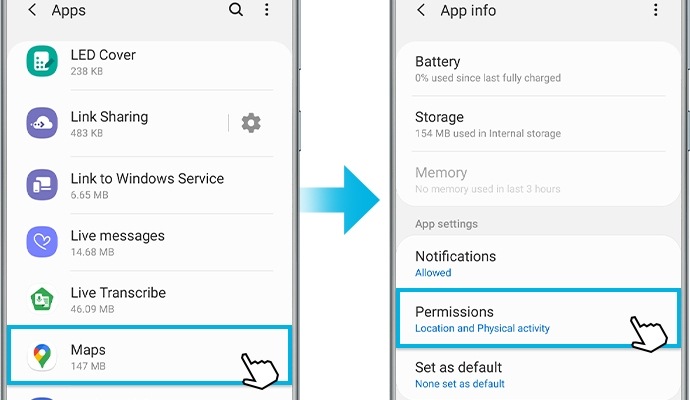
Paso 3. Pulsa Ubicación.
Paso 4. En la lista, selecciona Permitir todo el tiempo.
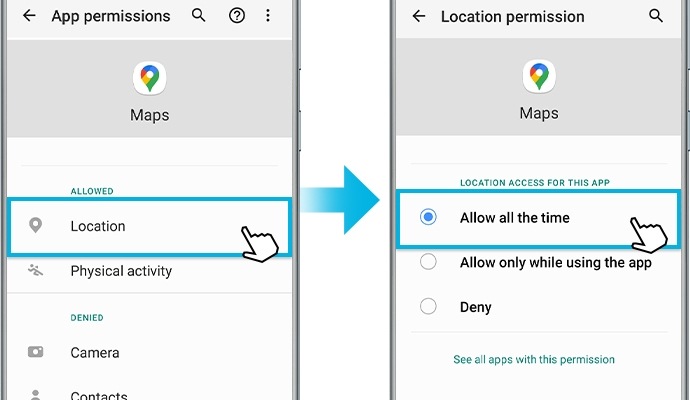
Nota:
De acuerdo con la nueva política de Google con respecto a la ubicación del sistema operativo Android 10 Q, cada aplicación que utiliza la información del GPS debe permitir el permiso de ubicación.
Verifica si la versión de cada aplicación es la más reciente. De lo contrario, actualiza a la última versión.
Recomendamos verificar si el mismo síntoma sigue apareciendo cuando se usan otras aplicaciones de GPS.
Si tu dispositivo móvil ahorra energía o la pantalla del dispositivo está apagada, es posible que las aplicaciones que utilizan la señal GPS no proporcionen datos en tiempo real. Cambia la configuración del modo de energía a alto rendimiento u optimizado.
Paso 1. Ve a Configuración> Cuidado del dispositivo.
Paso 2. Toca el ícono de la Batería.
Paso 3. Pulsa en Modo de energía.
Paso 4. Selecciona el modo de Alto rendimiento o de Potencia Optimizada que desea aplicar a tu dispositivo móvil.
Si has agregado la aplicación de destino utilizando la señal GPS a la lista de aplicaciones inactivas en tu dispositivo móvil, es posible que no recibas actualizaciones o notificaciones relacionadas con la aplicación de destino porque no se está ejecutando en segundo plano. Para excluir la aplicación de destino de la lista de aplicaciones para dormir, siga los pasos que se detallan a continuación.
Paso 1. Ve a Configuración> Cuidado del dispositivo.
Paso 2. Toca el ícono de la Batería.
Paso 3. Pulsa en Administración de energía de la aplicación.
Paso 4. Pulsa en Aplicaciones para dormir.
Paso 5. Toca el ícono de la Papelera ubicado en la parte superior derecha.
Paso 6. Selecciona la aplicación de destino que necesita información de ubicación y toca Eliminar.
Si experimentas el mismo problema de manera constante, incluso después de actualizar el dispositivo a la última versión de software y probar los métodos mencionados anteriormente, comunícate y visita el Centro de servicio autorizado Samsung más cercano con su dispositivo.
Nota: Las capturas de pantalla y el menú del dispositivo pueden variar según el modelo del dispositivo y la versión del software.
¿El contenido fue de ayuda?
Gracias por tus comentarios
Por favor, responde todas las preguntas.



